Écran SETTINGS
10. Écran SETTINGS
Cet écran permet d’effectuer divers réglages pour l’application STAGEPAS Editor.
①
Knob Operation
Règle le fonctionnement des commandes de STAGEPAS Editor.
Rotary :
Modifiez la valeur en traçant un cercle du doigt autour de la commande. Un mouvement vers la droite augmente la valeur et un mouvement vers la gauche la diminue.
Linear :
Glissez le doigt vers le haut ou à droite pour augmenter la valeur et vers le bas ou à gauche pour la diminuer.
Valeur par défaut : Rotary
②
Count Leader
Détermine la durée qui s’écoule entre le moment où vous appuyez sur le bouton de lecture du MUSIC PLAYER et le démarrage de la lecture.
Utilisez le curseur pour régler la durée entre 0 et 10 secondes par pas d’une seconde.
Si vous avez spécifié une durée avec Count Leader, quand vous appuyez sur le bouton de lecture, un cercle s’affiche autour de ce dernier et effectue une rotation avant le début de la lecture.
Si vous appuyez à nouveau sur le bouton de lecture pendant le décompte, la lecture est annulée.
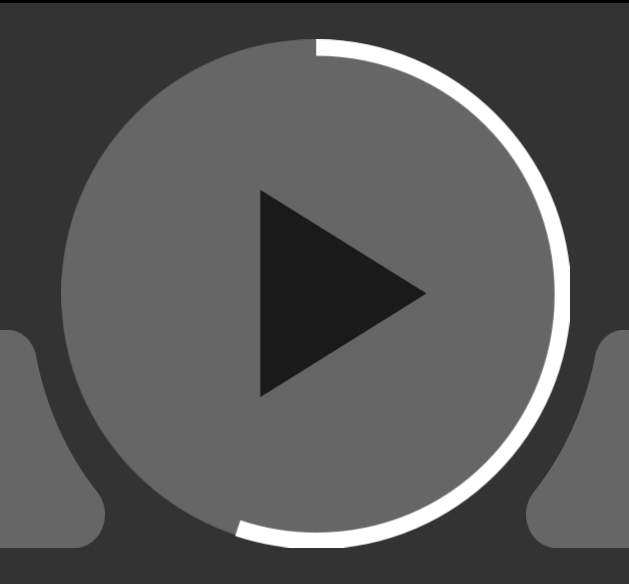
Valeur par défaut : 0 seconde
③
Double Tap Operation
Ce paramètre active ou désactive la fonction de double pression. Quand cette fonction est activée, vous pouvez initialiser un paramètre de l’écran EFFECT/EQ/PAN en appuyant deux fois dessus.
Réglage par défaut : ACTIVÉE
④
Cued Mode
Détermine le fonctionnement du mode de lecture.
Quand cette fonction est activée et que la lecture d’un morceau se termine, le lecteur passe en pause au début du morceau suivant.
Quand elle est désactivée, la lecture du morceau suivant commence après la fin du morceau actuel.
Valeur par défaut : DÉSACTIVÉE
⑤
Recall Confirmation
Détermine si un message de confirmation s’affiche ou non quand vous effectuez un rappel.
Réglage par défaut : ACTIVÉE
⑥
Bouton Device Setting
Appuyez sur ce bouton pour afficher l’écran Device Setting.
⑦
Bouton User Guide
Affiche le guide de l’utilisateur de STAGEPAS Editor (le présent document).
⑧
Bouton About
Affiche l’écran About.
10.1. Écran Device Setting
①
Device Name
Permet de définir le nom d’appareil du STAGEPAS 1K.
②
Passcode
Permet de définir un code pour sécuriser l’accès.
10.2. Définir le nom d’appareil (Device Name)
Le nom d’appareil est affiché sur l’écran Device List et l’écran de jumelage Bluetooth de votre appareil mobile.
-
Dans la barre d’outils, appuyez sur
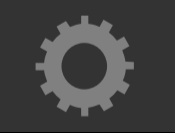 pour afficher l’écran SETTINGS.
pour afficher l’écran SETTINGS.
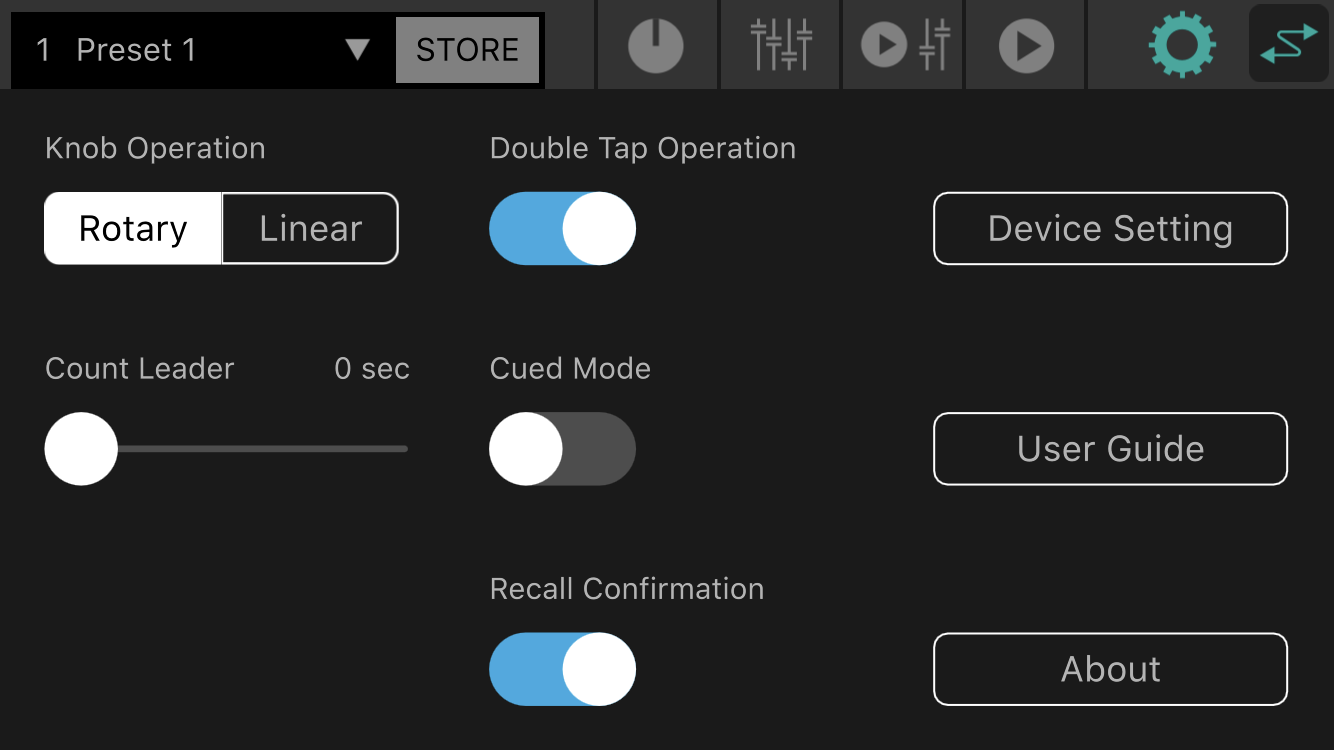
-
Appuyez sur le bouton « Device Setting » pour afficher l’écran Device Setting.
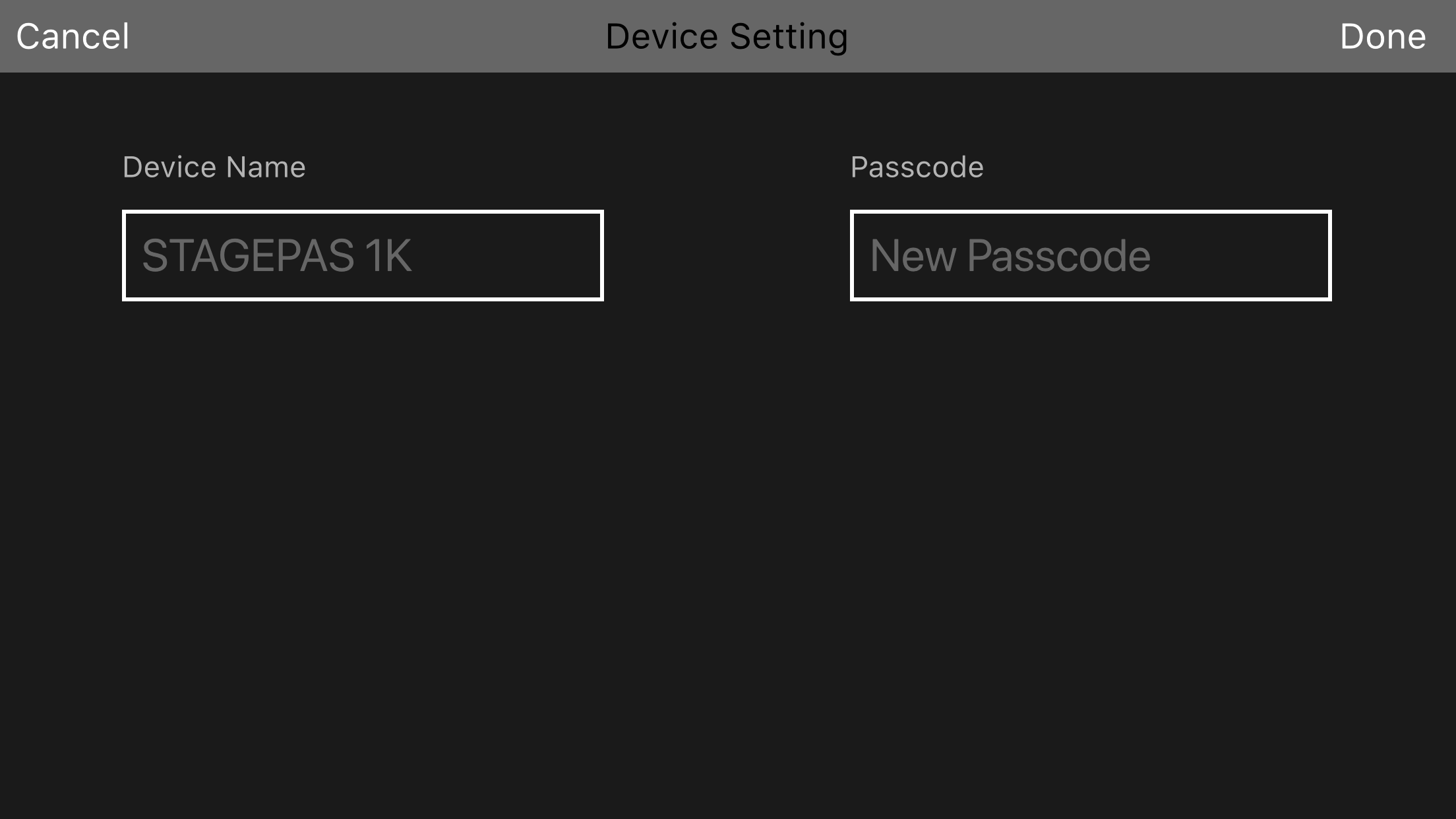
-
Appuyez sur la plage de saisie « Device Name » et saisissez le nom d’appareil.
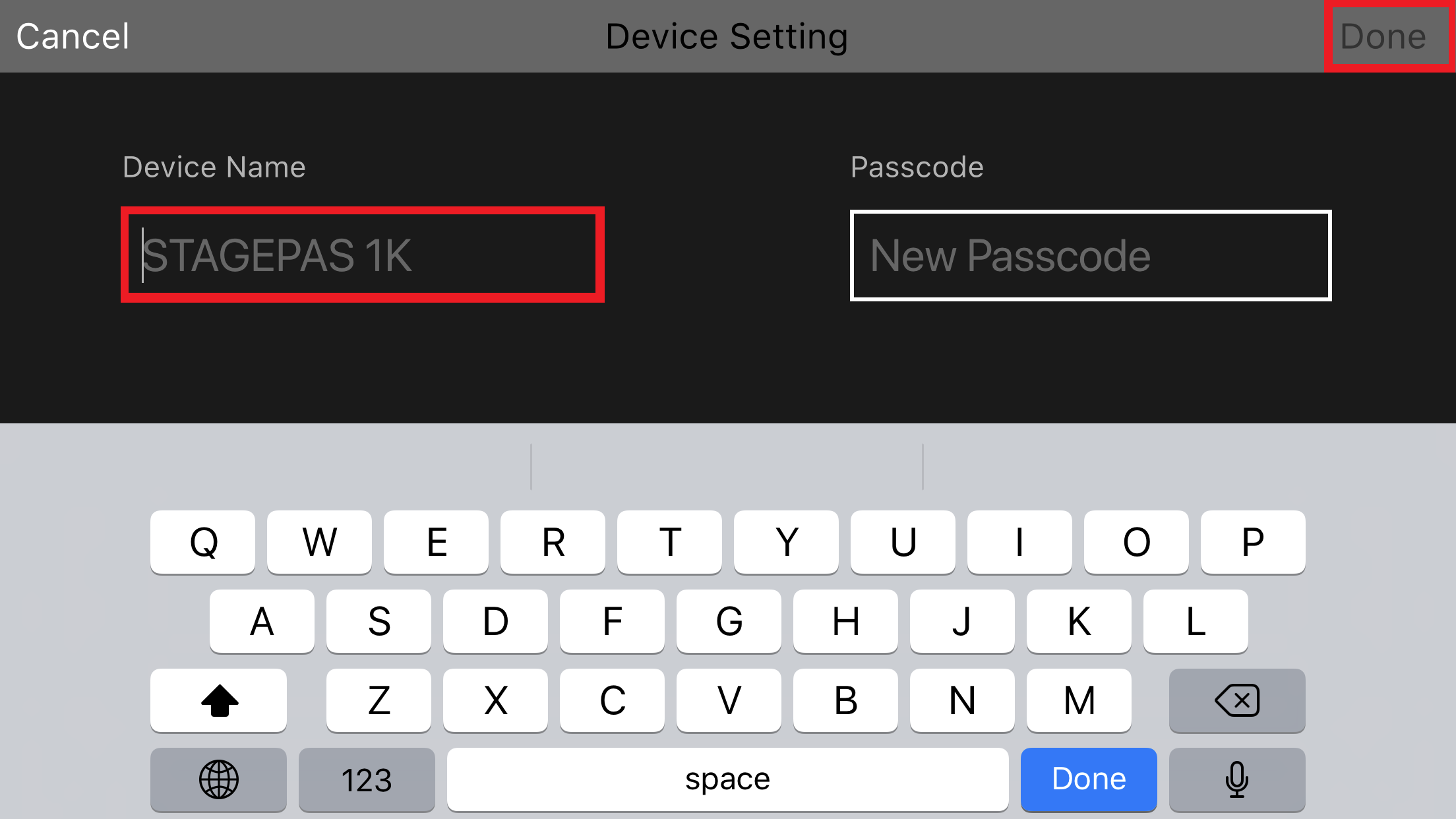
-
Appuyez sur le bouton « Done » pour valider.
NOTE
-
Si vous laissez cette plage vide, « STAGEPAS 1K » sera affiché.
10.3. Définir un code d’accès
NOTE
-
La connexion en ligne n’est pas possible si vous ne définissez pas de code d’accès.
-
Si vous oubliez votre code d’accès, initialisez le STAGEPAS 1K. Veillez à ne pas oublier votre code d’accès.
-
Dans la barre d’outils, appuyez sur
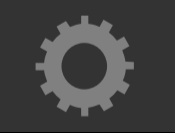 pour afficher l’écran SETTINGS.
pour afficher l’écran SETTINGS.
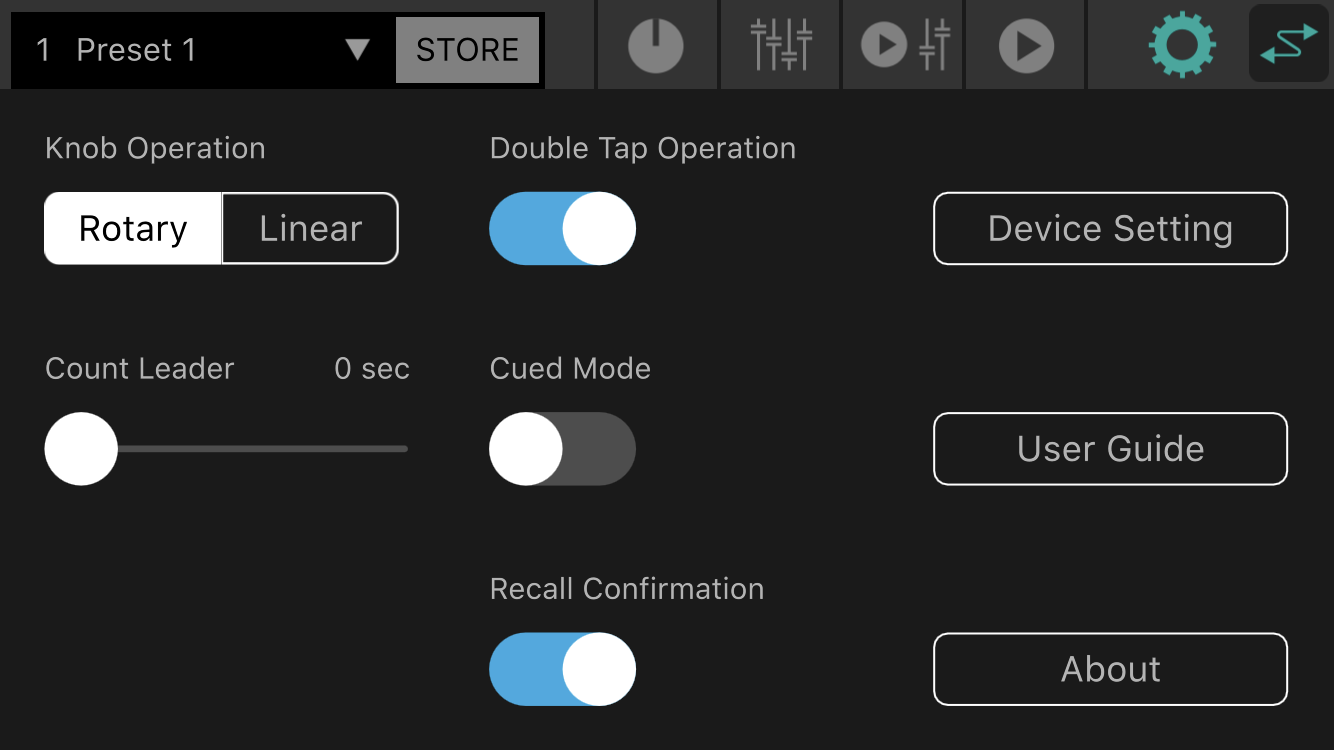
-
Appuyez sur le bouton « Device Setting » pour afficher l’écran Device Setting.
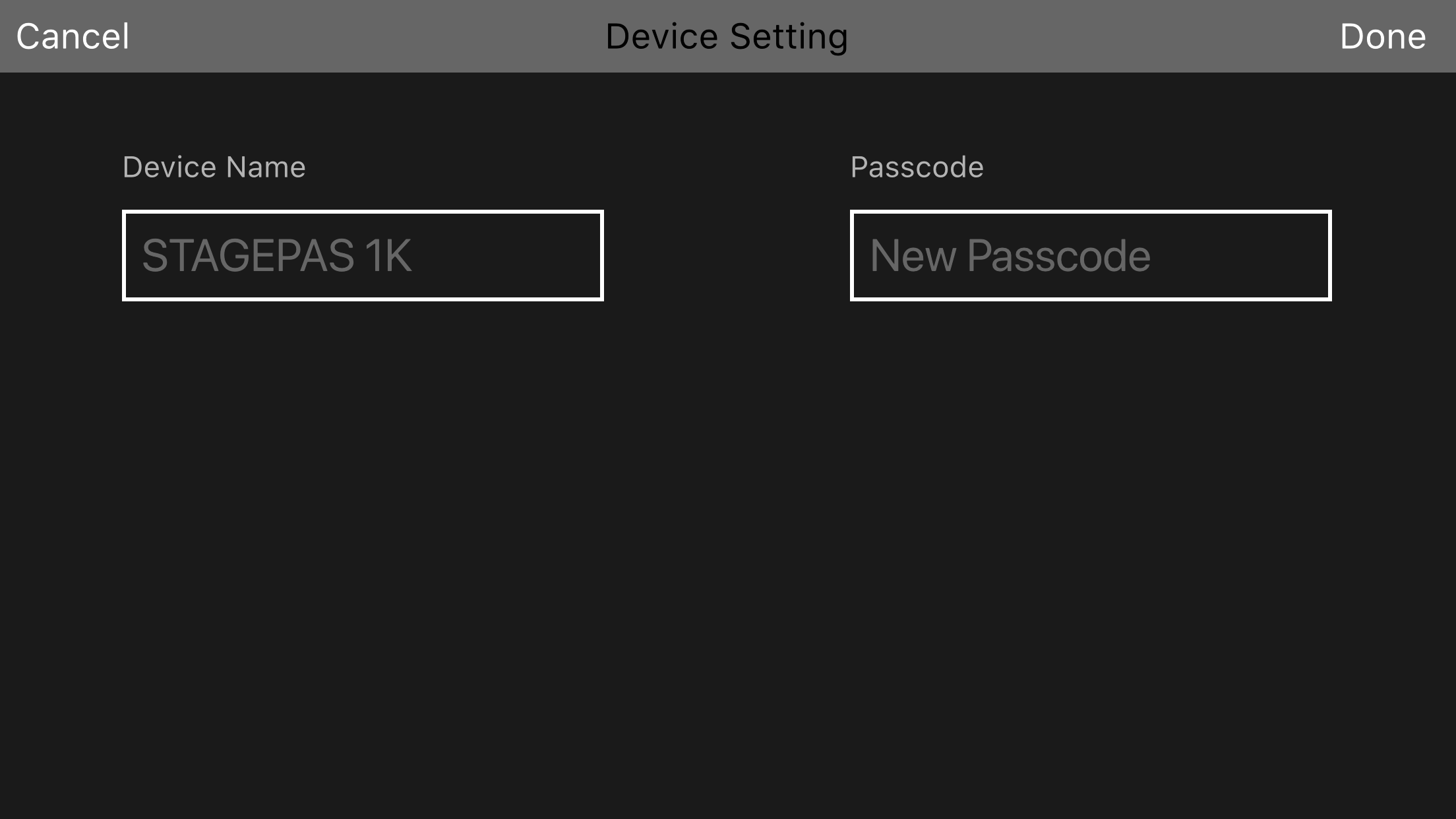
-
Appuyez sur la plage de saisie du code d’accès, saisissez le nombre à quatre chiffres de votre choix et appuyez sur le bouton « Done » pour valider.
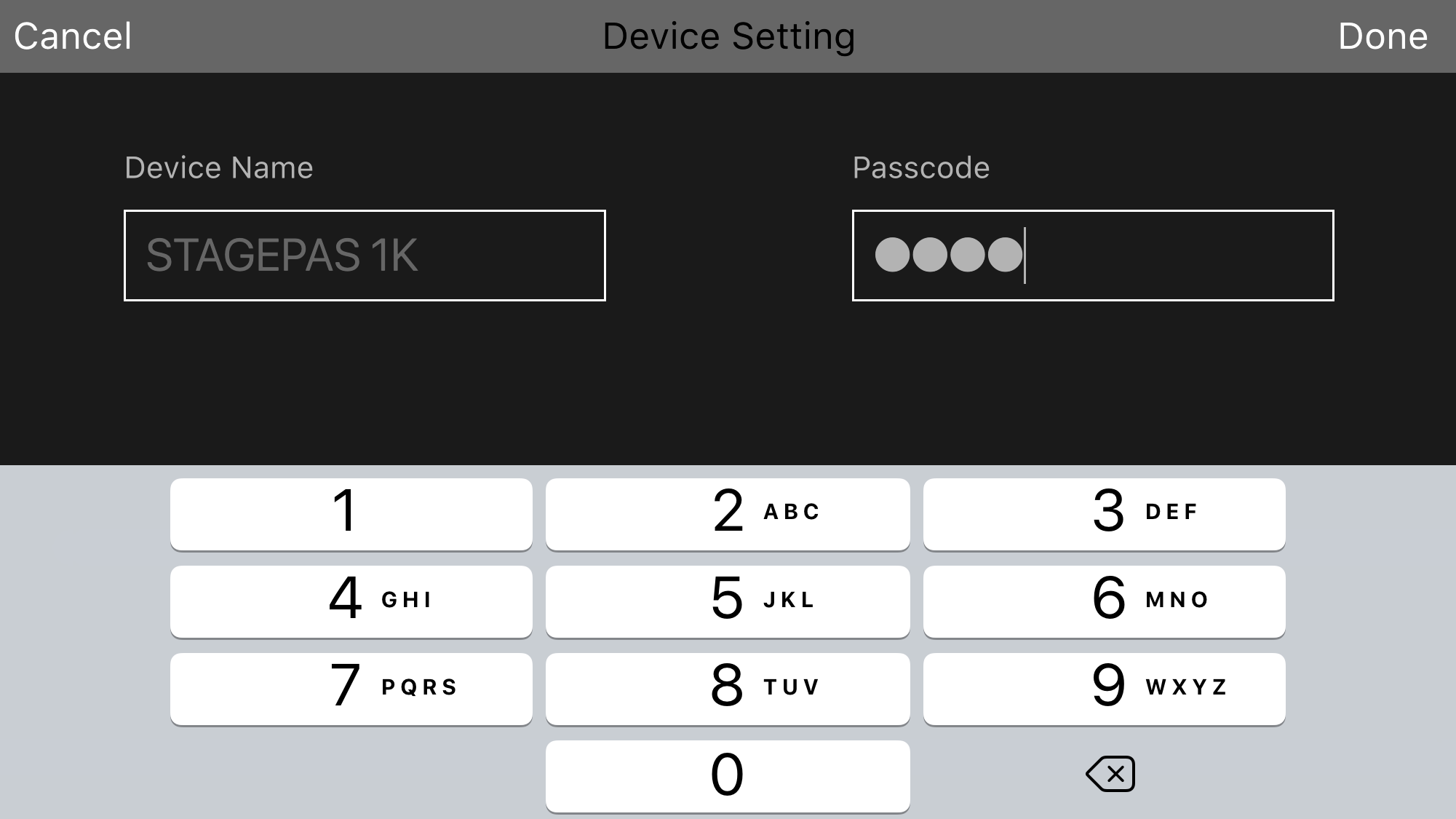
Le code d’accès est envoyé au STAGEPAS 1K et l’écran Device Setting s’affiche.
Si vous appuyez sur le bouton « Cancel », vous retournez à l’écran SETTINGS.